Ver instantáneas
Nota
A partir do 30 de xuño de 2024, a función de instantáneas da previsión quedará en desuso. Aprender máis.
Consulta un instantánea para ver e comprender os datos de previsión no momento no que se tomou o instantánea, incluídas as oportunidades subxacentes. Tamén pode comparar os datos entre a súa previsión actual e a captura de pantalla para comprender como se está a facer a predición.
Requisitos de licenza e función
| Tipo de requisito | Debes ter |
|---|---|
| Licenza | Dynamics 365 Sales Premium Máis información: Prezos de vendas de Dynamics 365 |
| Roles de seguridade | Calquera función principal de vendas, como vendedor ou xestor de vendas Máis información: Papeles de vendas principais |
Requisitos previos
O teu administrador debe ter activadas as instantáneas
Abrir e ver instantáneas
Inicia sesión na Plataforma común de vendas aplicación e vai a Rendemento>Previsións.
Seleccione a previsión para a que desexe ver as instantáneas.
Seleccione Ver historial da grella de previsión.
Nota
A opción Ver historial da grella de previsións está inactiva se non hai instantáneas dispoñibles para a previsión. As instantáneas diarias están dispoñibles para períodos de previsión semanais, mensuais e trimestrais, e as instantáneas semanais están dispoñibles para períodos anuais.
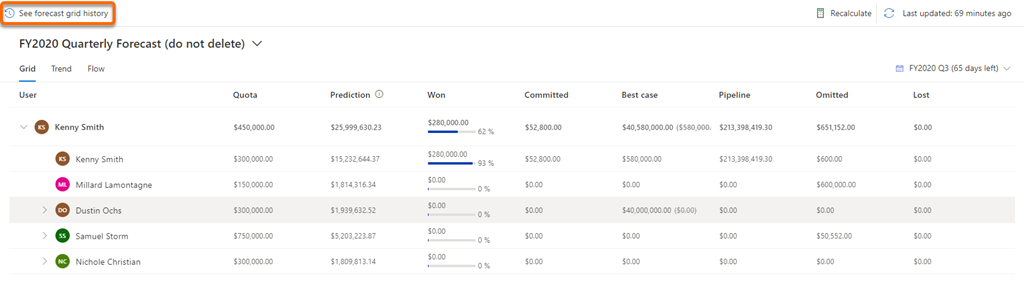
A última instantánea da previsión móstrase con información sobre os datos de previsión nese momento, xunto co nome e a data.
Nota
Os valores mostrados no instantánea baséanse nos campos configurados na súa previsión. Se estes valores non coinciden cos que esperabas, verifique os campos utilizados para a agregación.
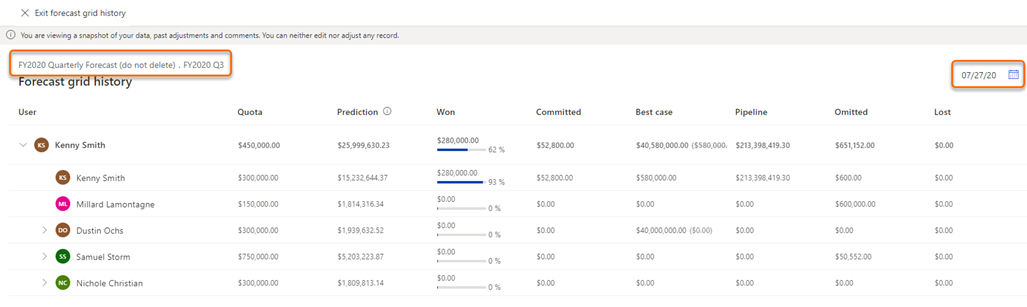
O formato da data instantánea baséase na túa configuración persoal. Neste exemplo, o formato de data é MM/DD/AA (07/27/20).
Seleccione a icona do calendario para coñecer as datas nas que están dispoñibles as instantáneas. Para ver o instantánea a partir dunha data específica, selecciona a data no calendario.
Nota
Se unha data está inactiva, non hai ningunha instantánea dispoñible para esa data.
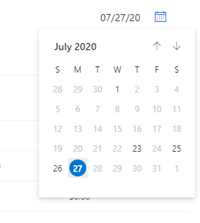
Os datos mostrados na instantánea son de só visualización e non se poden modificar.
Ver oportunidades subxacentes
Para unha instantánea, pode ver as oportunidades subxacentes dunha columna ou os usuarios que están influenciando o importe do orzamento amosado nese momento. Ao ver as oportunidades, pode analizar e comprender como é a tendencia.
Abra unha instantánea.
Para ver as oportunidades subxacentes que están definindo o valor dunha columna nese momento, seleccione a columna ou o usuario. Neste exemplo, selecciónase a columna Comprometido de Kenny Smith e móstranse as oportunidades subxacentes que contribúen ao valor.
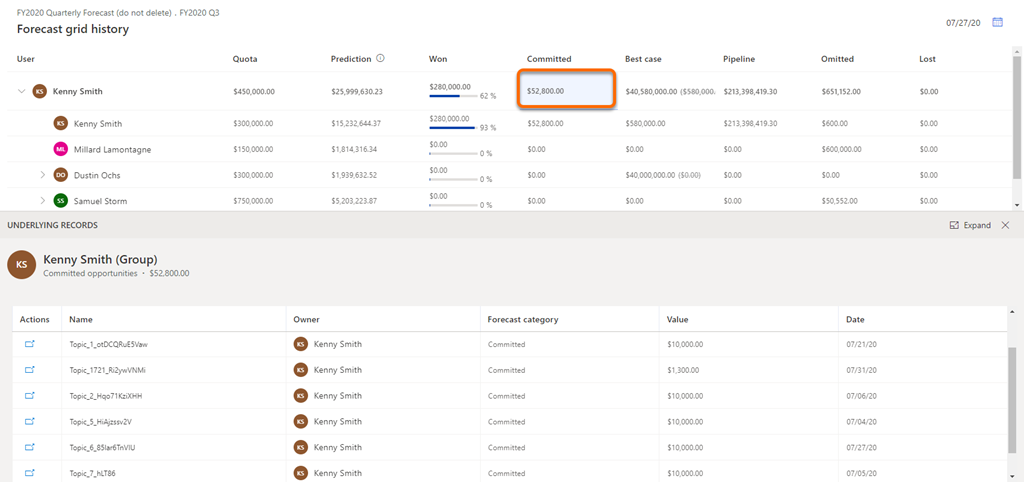
Para ver os detalles dunha oportunidade subxacente, na columna Accións , seleccione a icona de navegación correspondente á oportunidade.
A oportunidade ábrese nunha ventá emerxente. A información máis recente mostrarase na oportunidade, non a información da data do instantánea.
Non atopa as opcións na súa aplicación?
Hai tres posibilidades:
- Non tes a licenza ou a función necesaria.
- O seu administrador non activou a funcionalidade.
- A súa organización está a usar unha aplicación personalizada. Consulte co administrador os pasos exactos. Os pasos descritos neste artigo son específicos para as aplicacións listas para usar Sales Professional ou Plataforma común de vendas.
Consulte tamén
Sobre a previsión de premios
Fai instantáneas automaticamente
Analiza o fluxo de ofertas entre instantáneas
Comentarios
Proximamente: Ao longo de 2024, retiraremos gradualmente GitHub Issues como mecanismo de comentarios sobre o contido e substituirémolo por un novo sistema de comentarios. Para obter máis información, consulte: https://aka.ms/ContentUserFeedback.
Enviar e ver os comentarios